문서 목록
![]() 편집자 정보
편집자 정보
![]() 후기 리뷰
후기 리뷰
| 해결방법 | 상세방법 |
|---|---|
| 절차 1. EaseUS 파티션 마스터를 사용하여 부팅 가능한 미디어 생성 |
1 단계 : 디스크 또는 드라이브 준비 2 단계 : EaseUS 파티션 마스터 부팅 가능 드라이브 생성...자세히 보기 |
| 절차 2. Windows에서 삭제 된 운영 체제 복구 |
1 단계 : PC에서 EaseUS Partition Master 실행 2 단계 : 손실 된 파티션을 검색 할 하드 디스크 선택...자세히 보기 |
Windows 10에서 실수로 삭제된 운영 체제
일상적인 사용 중에 Windows 운영 체제를 삭제하는 것은 쉽지 않으며 Windows에서 운영하는 경우 삭제할 수 없습니다. 그러나 Windows 운영 체제는 삭제할 수 없습니다. 일반적으로 컴퓨터의 운영 체제를 실수로 삭제할 수 있는 몇 가지 상황이 있습니다.
- Windows 사전 설치 환경에서 실수로 OS 삭제합니다.
- 부팅 가능한 미디어를 통해 컴퓨터를 부팅한 다음 실수로 운영 체제를 삭제합니다.
- 컴퓨터에 이중 운영 체제가 있으며 다른 운영 체제로 부팅한 후 둘 중 하나를 삭제합니다.
- 시스템 복제, OS 재설치, 시스템 복구, 오작동 후 운영 체제를 삭제합니다.
운영 체제가 삭제되면 예상대로 컴퓨터를 부팅할 수 없으며 컴퓨터 하드 드라이브에 저장된 파일에 액세스할 수 없습니다. 이 성가신 문제를 해결하려면 삭제된 운영 체제를 복구하고 컴퓨터를 다시 정상적으로 부팅해야합니다.
Windows 10에서 실수로 삭제된 운영 체제를 복구하는 방법
일반적으로 운영 체제를 삭제한다는 것은 전체 시스템 파티션을 삭제하는 것을 의미합니다. 따라서 삭제된 시스템 파티션을 복구하려면 파티션 도구인 EaseUS Partition Master가 필요합니다. 이 도구의 도움으로 Windows 10에서 삭제된 운영 체제를 복구하고 세 가지 절차를 통해 PC를 정상적으로 다시 부팅할 수 있습니다.
- EaseUS 파티션 마스터로 부팅 가능한 미디어 생성
- 부팅 가능한 미디어에서 컴퓨터를 부팅하고 시스템 파티션을 복구합니다.
- 그런 다음 BIOS / UEFI에 부팅 옵션을 추가하여 컴퓨터 하드 드라이브에서 Windows를 다시 부팅할 수 있습니다. 삭제된 OS를 되돌리려면 :
절차 1. EaseUS 파티션 마스터를 사용하여 부팅 가능한 미디어 생성
1 단계 : 디스크 또는 드라이브 준비하십시오.
EaseUS 파티션 마스터의 부팅 가능한 디스크를 만들려면 USB 드라이브, 플래시 드라이브 또는 CD / DVD 디스크와 같은 저장 매체를 준비해야 합니다. 드라이브를 컴퓨터에 올바르게 연결하십시오.
EaseUS 파티션 마스터를 시작하고 왼쪽 메뉴바에서 "미디어 부팅"기능으로 이동하여 "부팅 미디어 생성"선택합니다.
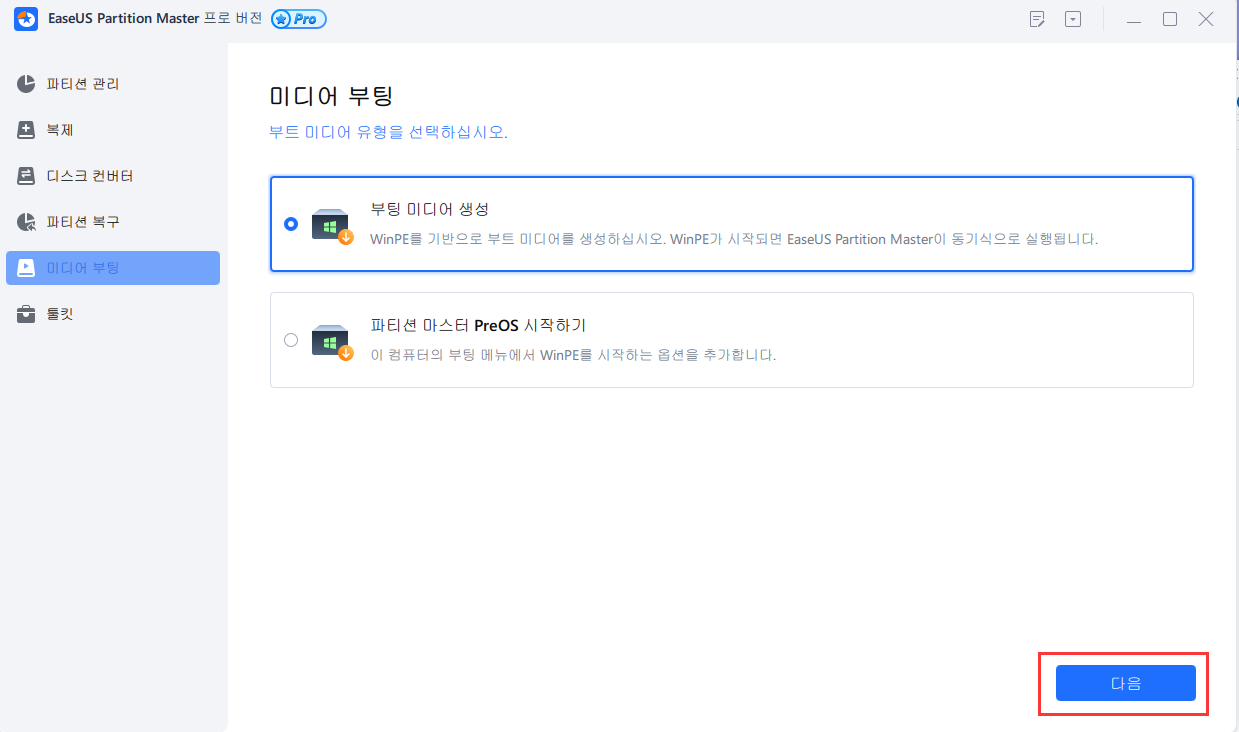
2 단계 : EaseUS 파티션 마스터 부팅 가능 드라이브 생성하기
드라이브를 사용할 수 있는 경우 USB 또는 CD / DVD를 선택할 수 있습니다. 그러나 저장 장치가 없는 경우 ISO 파일을 로컬 드라이브에 저장한 다음 나중에 저장매체에 구울 수도 있습니다. 옵션을 선택했으면 "만들기"을 클릭하십시오.
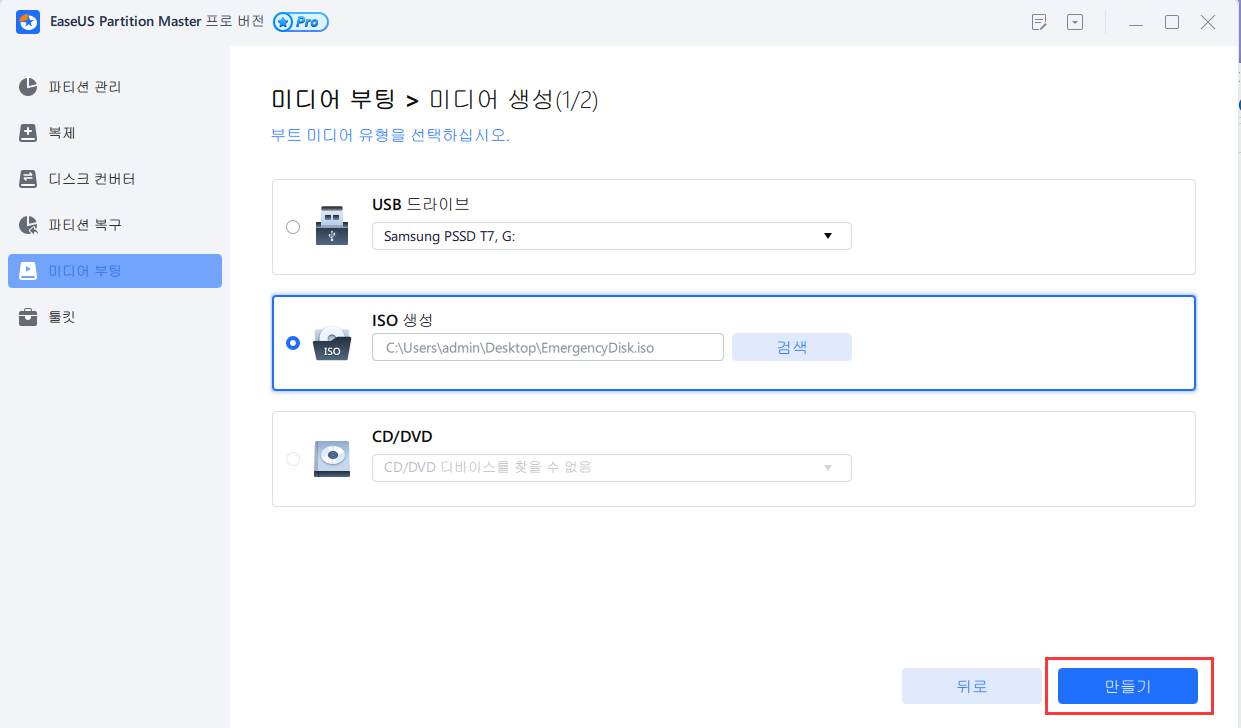
이제 EaseUS 파티션 마스터 WinPE 부팅 디스크를 만들었습니다. 컴퓨터가 정상적으로 부팅되지 않을 때마다 부팅 가능한 드라이브를 통해 하드 디스크와 파티션을 관리할 수 있습니다.
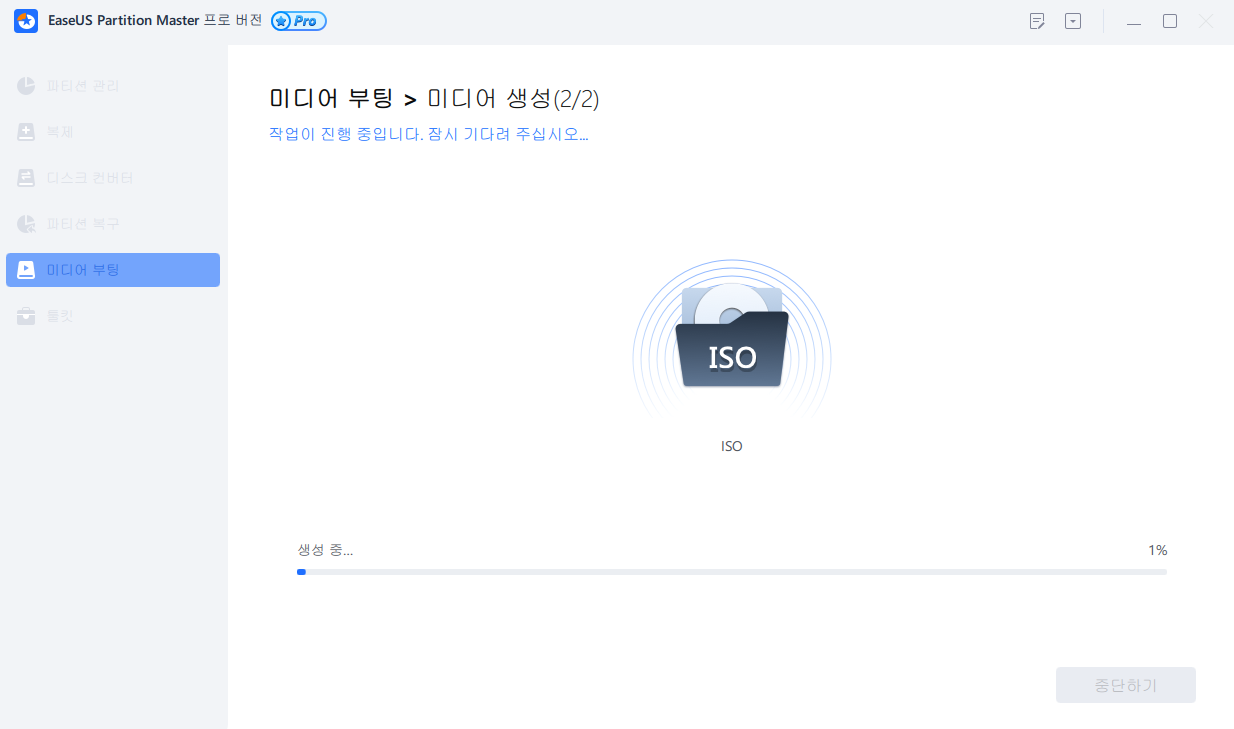
이제 EaseUS 파티션 마스터 WinPE 부팅 디스크를 만들었습니다. 만든 WinPE 부팅 디스크를 손상된 Windows 시스템이 있는 PC에 연결하고 컴퓨터를 다시 시작한 다음 BIOS / UEFI로 이동하여 부팅 순서를 변경합니다. PC를 시작할 때 "F2"(BIOS 키는 컴퓨터 제조업체에 따라 다름)를 누릅니다. EaseUS Partition Master를 실행하고 Windows없이 시스템 파티션을 복구 할 수 있습니다.
시작하기 전에 확인해야 할 사항이 있습니다.
EaseUS Partition Master 또는 RAW에서 원래 시스템 파티션이 할당되지 않은 공간으로 표시되는 경우, 아래 단계에 따라 파티션과 Windows 운영 체제를 함께 복구할 수 있습니다. 시스템 파티션이 여전히 존재하지만 컴퓨터를 부팅할 수 없는 경우,실수로 일부 Windows 시스템 파일이 삭제되었을 수 있습니다. 이 경우 하드 드라이브 복구 소프트웨어 ( EaseUS Data Recovery Wizard )를 사용하여 부팅 가능한 미디어를 만들 수 있습니다. 삭제된 Windows 시스템 파일을 복구하고 BIOS / UEFI에서 부팅 옵션을 만들어 운영 체제를 복구합니다.
절차 2. Windows에서 삭제된 운영 체제 복구
1 단계 : 디스크 또는 드라이브 준비하십시오.
EaseUS 파티션 마스터의 부팅 가능한 디스크를 만들려면 USB 드라이브, 플래시 드라이브 또는 CD / DVD 디스크와 같은 저장 매체를 준비해야 합니다. 드라이브를 컴퓨터에 올바르게 연결하십시오.
EaseUS 파티션 마스터를 시작하고 왼쪽 메뉴바에서 "미디어 부팅"기능으로 이동하여 "부팅 미디어 생성"선택합니다.
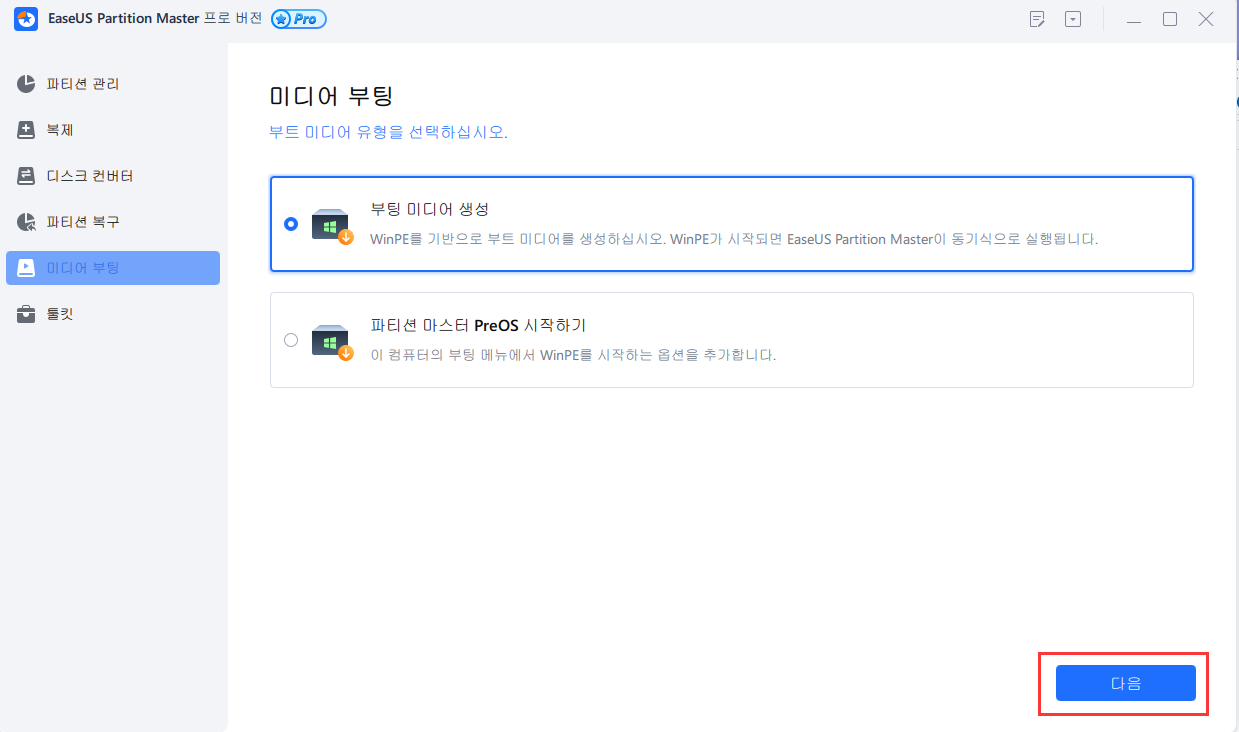
2 단계 : EaseUS 파티션 마스터 부팅 가능 드라이브 생성하기
드라이브를 사용할 수 있는 경우 USB 또는 CD / DVD를 선택할 수 있습니다. 그러나 저장 장치가 없는 경우 ISO 파일을 로컬 드라이브에 저장한 다음 나중에 저장매체에 구울 수도 있습니다. 옵션을 선택했으면 "만들기"을 클릭하십시오.
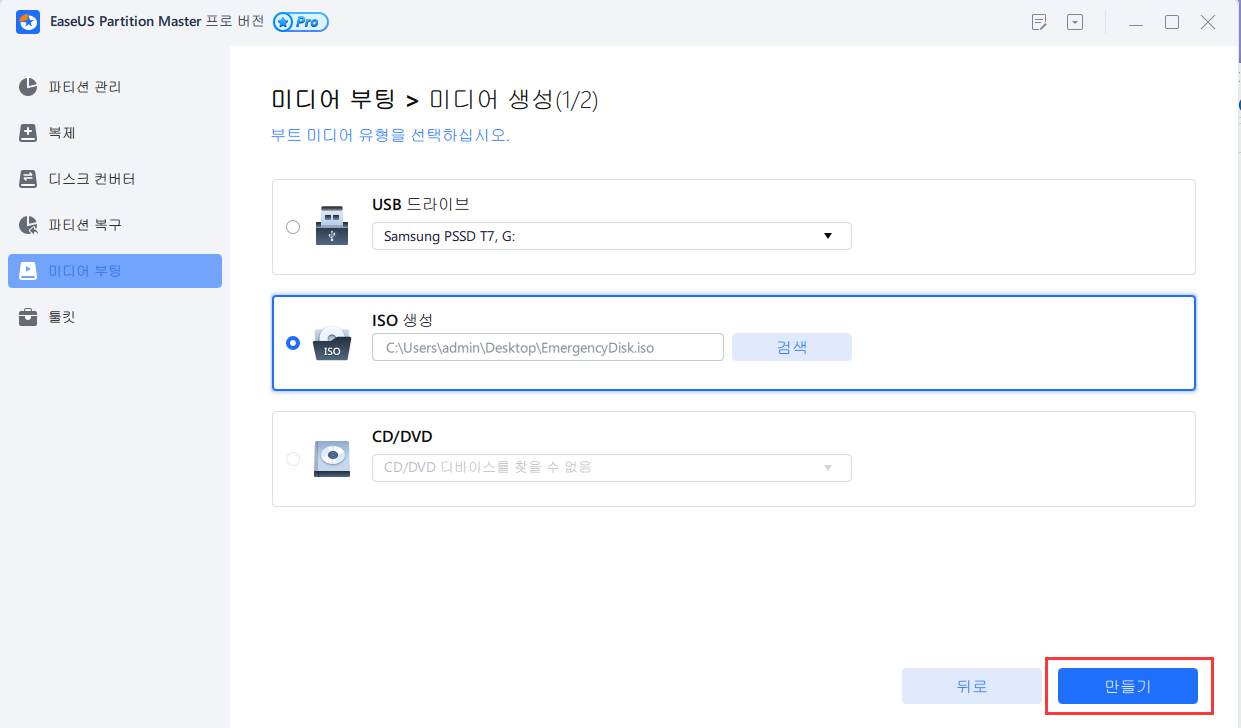
이제 EaseUS 파티션 마스터 WinPE 부팅 디스크를 만들었습니다. 컴퓨터가 정상적으로 부팅되지 않을 때마다 부팅 가능한 드라이브를 통해 하드 디스크와 파티션을 관리할 수 있습니다.
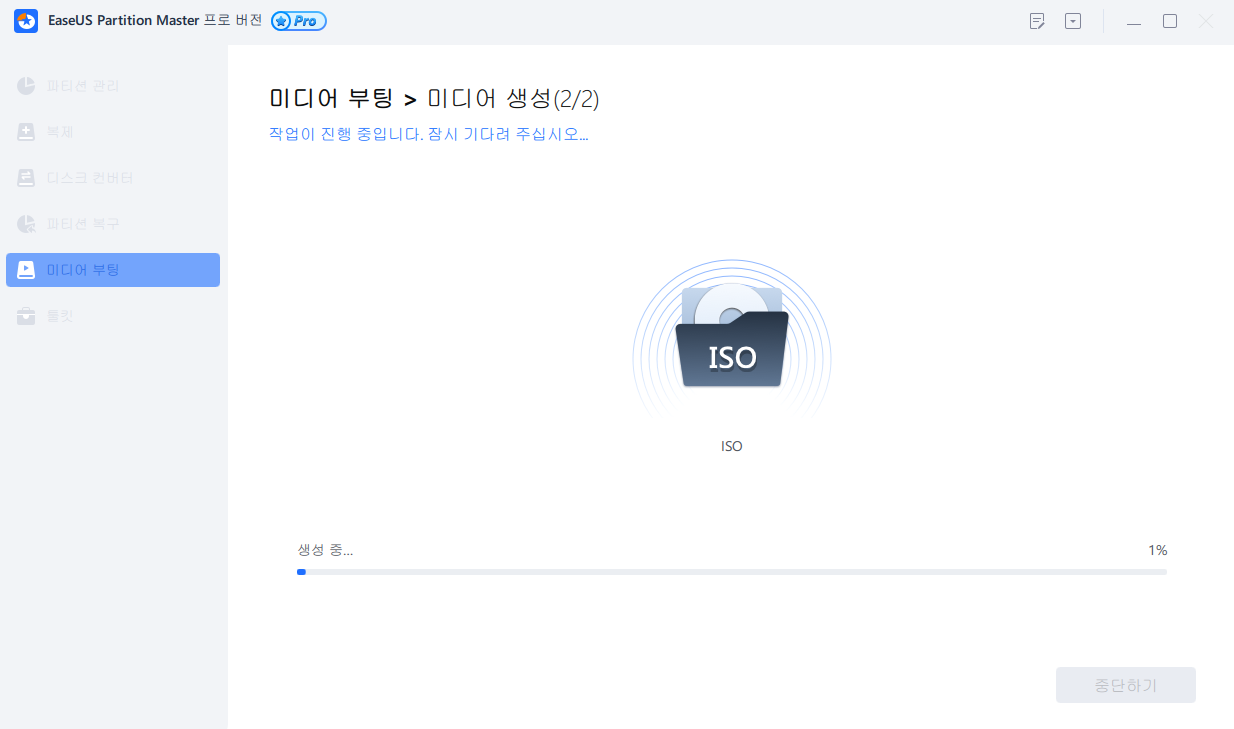
절차 3. 부팅 옵션 추가
BIOS 또는 UEFI 부팅 모드에서 부팅 옵션을 추가하는 것은 쉽지 않습니다. 부팅 모드와 컴퓨터 브랜드에 따라 인터넷에서 가이드를 검색할 수 있습니다.
마무리
실수로 운영 체제를 삭제하는 것은 매우 드물지만 여전히 존재합니다. 컴퓨터의 파일에 다시 액세스하고 삭제된 OS를 복구하려면 100 % 안전하고 바이러스가 없고 플러그인이 없는 EaseUS Partition Master와 같은 파티션 복구 소프트웨어로 부팅 가능한 미디어를 만들어야합니다.
삭제된 Windows 운영 체제를 복구하는 방법은 무엇인가요?
EaseUS Partition Master와 같은 전문적인 파티션 관리 소프트웨어를 사용하여 삭제된 운영 체제의 파티션을 찾고 복구할 수 있습니다. 이를 위해 다음과 같은 단계를 따르면 됩니다:
EaseUS Partition Master를 설치하고 실행합니다.
삭제된 파티션을 선택하고 "복구"를 클릭합니다.
파티션을 복구하고 싶은 디스크를 선택하고 "다음"을 클릭합니다.
파티션의 유형을 선택하고 "다음"을 클릭합니다.
파티션을 검색하고 복구할 수 있는 영역을 선택하고 "다음"을 클릭합니다.
복구를 시작하고 완료될 때까지 기다립니다.
파티션 복구 작업 중에 데이터 손실이 발생할 가능성이 있나요?
파티션 복구 작업 중에는 데이터 손실이 발생할 수 있습니다. 이는 작업 중에 잘못된 영역을 선택하거나 실수로 중단하는 경우에 발생할 수 있습니다. 따라서 파티션 복구 작업을 수행하기 전에 중요한 데이터를 백업하는 것이 좋습니다.
EaseUS Partition Master를 사용하여 삭제된 Windows 운영 체제를 복구하는 데 요구되는 시스템 요구 사항은 무엇인가요?
EaseUS Partition Master를 사용하여 삭제된 Windows 운영 체제를 복구하려면 다음 시스템 요구 사항이 필요합니다:
운영 체제: Windows 10/8.1/8/7/Vista/XP
파일 시스템: FAT32, NTFS, exFAT, EXT2/EXT3
CPU: 최소 500MHz 이상
RAM: 최소 512MB 이상
디스크 공간: 최소 100MB 이상의 여유 공간
이 글이 도움이 되셨나요?
-
EaseUS Data Recovery Wizard는 강력한 시스템 복구 소프트웨어로, 실수로 삭제한 파일, 악성 소프트웨어로 인해 잃어버린 파일 또는 전체 하드 드라이브 파티션을 복구할 수 있도록 설계되었습니다.
더 보기 -
이전보다 데이터 복구가 어려워진 현재의 고급 디스크 기술 때문에 완벽하지는 않지만, 우리가 본 것 중에서 EaseUS Data Recovery Wizard는 최고입니다.
더 보기 -
EaseUS Data Recovery Wizard Pro는 시장에서 최고로 평가되는 데이터 복구 소프트웨어 프로그램 중 하나로 알려져 있습니다. 파티션 복구, 포맷된 드라이브 복원, 손상된 파일 수리 등과 같은 고급 기능을 제공하고 있습니다.
더 보기
관련 인기글
-
![author icon]() Yvette/Mar 22, 2024
Yvette/Mar 22, 2024 -
![author icon]() Lily/Mar 22, 2024
Lily/Mar 22, 2024 -
![author icon]() Yvette/Mar 22, 2024
Yvette/Mar 22, 2024 -
![author icon]() Lily/Mar 22, 2024
Lily/Mar 22, 2024
